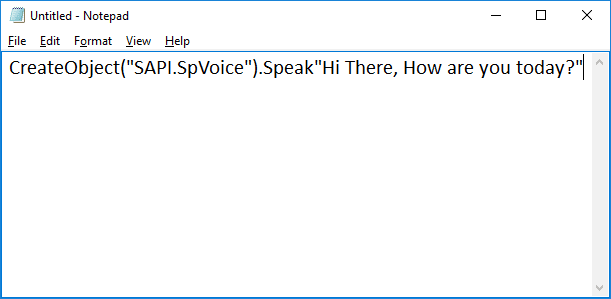
Cara Mengetahui Level Kondisi Baterai Dan Jenis Kelamin Laptop
Untuk beberapa hal, programmer merupakan orang-orang yang tidak hanya serius dalam mengerjakan bidangnya, namun juga menyisipkan beberapa hal unik yang sangat kreatif di dalam suatu program. Salah satu nya yaitu penentuan jenis kelamin dari laptop dengan sistem operasi Windows. Meskipun laptop merupakan mesin, namun ada beberapa cara untuk mengecek jenis kelaminnya. Salah satu cara untuk mengeceknya adalah sebagai berikut.
- Buka Notepad. Editor lain seperti Notepad++ dapat juga digunakan.
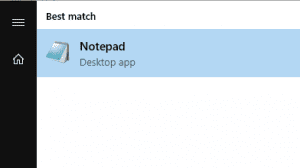
- Salin script berikut ke dalam Notepad.
- CreateObject(“SAPI.SpVoice”).Speak”Hi There, How are you today?”
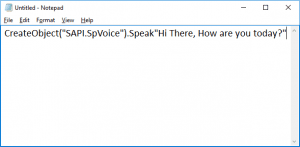
- Lalu simpan file Notepad tersebut menggunakan format file .vbs, Contoh “ceksuara.vbs”.
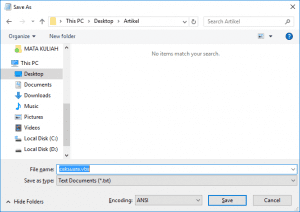
- Klik 2x untuk menjalankan file ceksuara.vbs tersebut. Untuk standar bahasa yang digunakan adalah bahasa Inggris.Untuk mendengar hasilnya dapat menggunakan headset, earphone ataupun speaker yang terhubung dengan laptop.
Bagaimana hasilnya? Cukup menarik bukan? Perlu untuk diketahui, ini hanya sebatas intermezo saja. Semoga cukup menghibur pembaca sekalian.
Selanjutnya yaitu cara untuk mengecek level kondisi dari baterai laptop. Cara ini digunakan pada sistem operasi Windows. Karena baterai merupakan salah satu perangkat penyimpanan energi yang sangat penting dan dipakai secara terus-menerus, kualitas dari kondisinya sewaktu-waktu mengalami penurunan semenjak pertama kali pemakaian. Berikut langkah-langkah yang dapat digunakan untuk mengecek level kondisi baterai pada laptop.
- Buka program Command Prompt. Lalu jalankan sebagai Administrator.
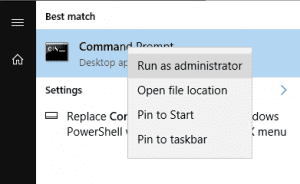
- Kemudian ketikkan perintah “powercfg – energy”.
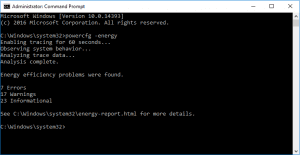
- Tunggu hasilnya sekitar 60 detik.
- Lalu akan ada bacaan untuk melihat file energy-report.html pada direktori C:\Windows\system32\. Buka fIile tersebut menggunakan browser. Pada file energy-report.html tersebut berbagai macam informasi terkait penggunaan energi dapat kita baca. Mulai dari informasi BIOS, error pada setelan penggunaan dan informasi terkait baterai.
- Selanjutnya lihat pada bagian Battery : Battery Information. Berikut contoh dari laptop Asus X550ZE punya penulis.
Battery:Battery Information
Battery ID OEMX550E30 Manufacturer OEM Serial Number Chemistry LIon Long Term 1 Sealed 0 Design Capacity 45000 Last Full Charge 32955 Tampak hasil informasi singkat terkait kondisi baterai laptop tersebut mulai dari jenis baterai, ID baterai, maupun kapasitasnya.
- Selanjutnya, untuk megetahui level kondisi baterai, gunakan rumus berikut.
Last Full Charge ÷ Design Capacity × 100%
Contoh :
32955 ÷ 45000 × 100% = 0,732 × 100% = 73,2%
- Hasil dari level kondisi baterai laptop penulis adalah 73,2%. Jika level kondisi baterai memiliki hasil 51 – 79 %, berarti baterai berada di level kondisi “Baik”. Jika hasilnya 80 – 99 %, berarti baterai level berada di level kondisi “Sangat Baik”. Jika hasilnya 20 – 50 %, berarti baterai berada di level kondisi “Kurang baik / Buruk”. Apabila hasil berada di 20% ataupun kurang dari nilai tersebut, sebaiknya segera beli baterai baru untuk mengganti baterai tersebut. Selamat mencoba.
Terima kasih – HQ
Sumber Artikel :
https://jalantikus.com/tips/cara-mengetahui-jenis-kelamin-komputer-pria-wanita/
https://biarcool.info/tips-windows-cara-mengecek-kondisi-energi-kapasitas-baterai-laptop/
Maaf mau nanya kak, level kondisi baterai 100% ada gak kak? Terimakasih